4가지 온라인 및 오프라인 도구를 사용하여 워터마크 없는 Animaker 만들기
Animaker는 클라우드에서 호스팅되는 DIY 애니메이션 영화 제작 프로그램입니다. 애니메이션 비디오 제작에 대한 증가하는 요구 사항을 충족하는 기능이 내장되어 있습니다. 이 소프트웨어를 사용하면 모든 사람이 Studio 요구 사항을 충족하는 데 중점을 두고 뛰어난 품질의 애니메이션 비디오를 제작할 수 있습니다. 이 프로그램을 사용하여 비디오를 만드십시오. 그러나 내보낸 비디오에는 워터마크가 있다는 것을 알아야 합니다. 그렇기 때문에 신뢰할 수 있는 방법과 도구를 제공합니다. 워터마크가 없는 애니메이커.
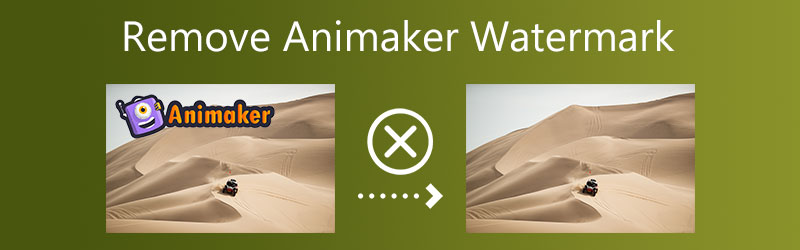
부품 1. Animaker 워터마크를 제거하는 4가지 방법
1. Vidmore 비디오 컨버터
Vidmore 비디오 컨버터 가장 유용한 도구입니다. Animaker에서 가장 효과적인 워터마크 제거제 중 하나일 뿐만 아니라 사용도 매우 간단합니다. 이 도구를 사용하면 몇 번의 클릭만으로 모든 영화에서 워터마크를 빠르고 쉽게 지울 수 있습니다. 가장 좋은 점은 녹화 중인 비디오가 흐려지지 않는다는 것입니다. 광범위한 편집 기능이 있으며 이러한 기능 중 하나는 워터마크를 지능적으로 제거하는 데 도움이 될 수 있는 비디오 워터마크 제거기입니다. 원하지 않는 워터마크를 덜 눈에 띄게 만드는 것 외에도 이미지에서 불필요한 항목을 자르고 새 워터마크를 추가하여 제거할 수도 있습니다. 동영상에서 워터마크를 제거하면 해당 워터마크가 움직이는지 고정되어 있는지에 관계없이 도움이 될 수 있습니다.
1 단계: 클릭하면 다운로드 버튼을 누르면 컴퓨터의 하드 드라이브에 사본이 즉시 저장됩니다. 프로세스를 시작하려면 설치 가이드 지침을 따르십시오.
2 단계: 워터마크 제거가 시작된 후 공구 상자 메뉴를 선택하고 비디오 워터마크 제거 사용 가능한 옵션에서 옵션을 선택합니다. 비디오에서 워터마크를 제거하는 데 사용할 기술을 선택할 수 있습니다.
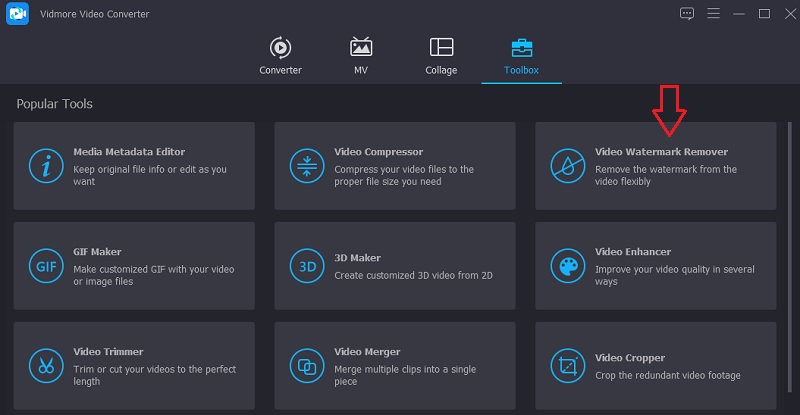
동영상을 업로드하기 전에 워터마크를 추가하려면 을 더한 창의 오른쪽 상단 모서리에 있는 기호.
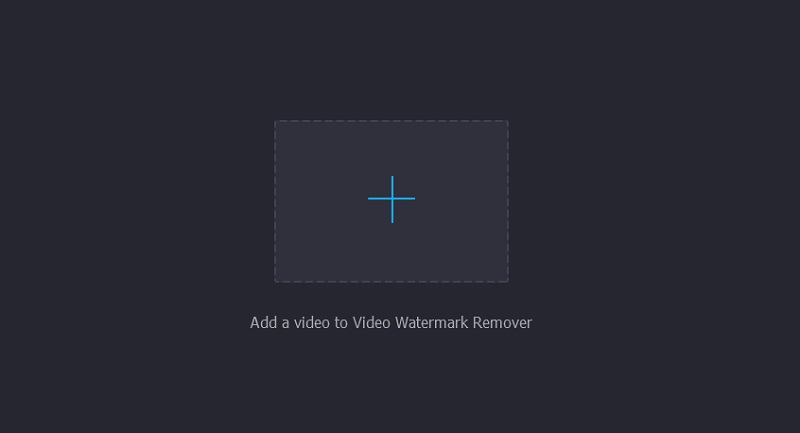
3 단계 : 클립을 프로그램으로 가져오면 선택하라는 메시지가 표시됩니다. 워터마크 제거 영역 추가 메뉴에서 버튼을 누릅니다. 숨기려는 워터마크 부분을 덮도록 상자를 배치합니다.
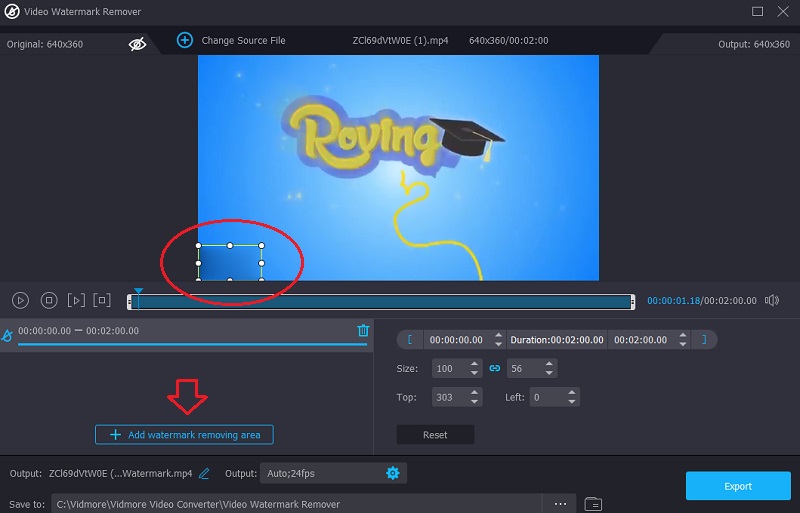
4 단계 : 를 누르면 수출 옵션을 사용하면 모든 것이 원하는 대로 정렬된 후 절차를 시작할 수 있습니다.
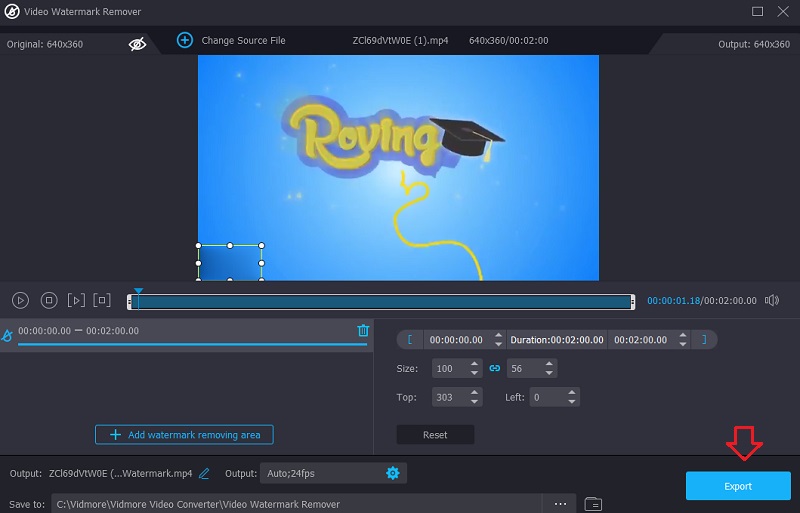
2. HitPaw 워터마크 리무버
놀라운 HitPaw Watermark Remover는 비디오에서 워터마크를 즉시 제거할 수 있는 소프트웨어입니다. 적당한 노력으로 응용 프로그램의 사용자 인터페이스를 탐색할 수 있기 때문에 노련한 컴퓨터 사용자와 이제 막 시작하는 초보자 모두에게 적합합니다. 아래에서 자세히 설명하는 HitPaw Watermark Remover를 사용하여 비디오에서 Animaker 워터마크를 제거할 수 있습니다.
1 단계: HitPaw 워터마크 리무버를 구하십시오. 그런 다음 HitPaw Watermark Remover를 열고 비디오 워터마크 제거. 그런 다음 제거하려는 워터마크가 있는 비디오를 선택하고 파일을 선택.
2 단계: 이 시점에서 비디오에 워터마크를 적용해야 합니다. 워터마크가 가려진 클립 영역 위로 마우스 왼쪽 버튼을 클릭한 상태로 이동합니다. 타임라인 바를 적절한 위치로 이동하면 워터마크도 늘어나거나 줄어들 수 있습니다.
3 단계 : 완료하려면 메뉴로 이동하여 제거하고 수출. 변경 사항이 저장됩니다. 이 때문에 워터마크와 두 비디오를 모두 보냅니다. 그런 다음 선택하면 폴더 열기, 워터마크가 없는 비디오를 찾을 수 있습니다.
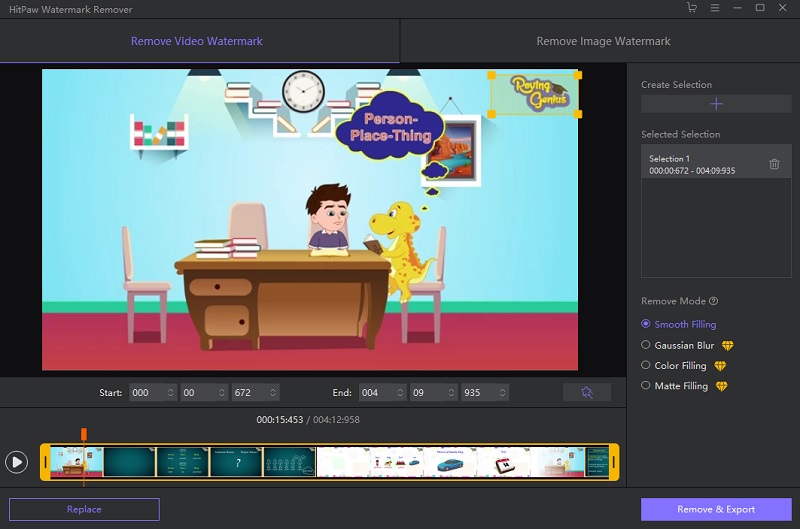
3. Apowersoft 비디오 워터마크 리무버
Apowersoft Video Watermark Remover는 사용 가능한 인터넷 워터마크 제거 도구입니다. 원본 워터마크를 흐리게 처리하여 제거하기가 더 쉽습니다. 또는 이전 버전을 덮는 워터마크에 일련의 점을 만들 수 있습니다. 워터마크를 제거하는 이 무료 도구는 소수의 온라인 비디오 형식에서 작동합니다. Apowersoft를 사용하면 더 이상 결합된 문제에 대해 걱정할 필요가 없습니다. 이제 동영상이 최적화되었으므로 다른 곳으로 쉽게 보낼 수 있습니다. Apowersoft Online Video Watermark Remover를 사용하면 Animaker에서 워터마크를 제거할 수 있습니다. 다음은 단계별 지침입니다.
1 단계: 웹 브라우저는 사이트에 액세스할 수 있습니다. 계속하려면 위를 클릭하세요. 이 핸드북은 소프트웨어 사용을 가르칩니다. 비디오에서 워터마크 제거을 클릭한 다음 비디오를 가져옵니다.
2 단계: 업로드 후 박스를 움직여 워터마크를 제거하세요. 선택 후 삭제 툴바에서 워터마크가 사라집니다.
3 단계 : 파일을 삭제한 후 파일 다운로드 버튼을 누르고 저장할 장소를 선택하세요.
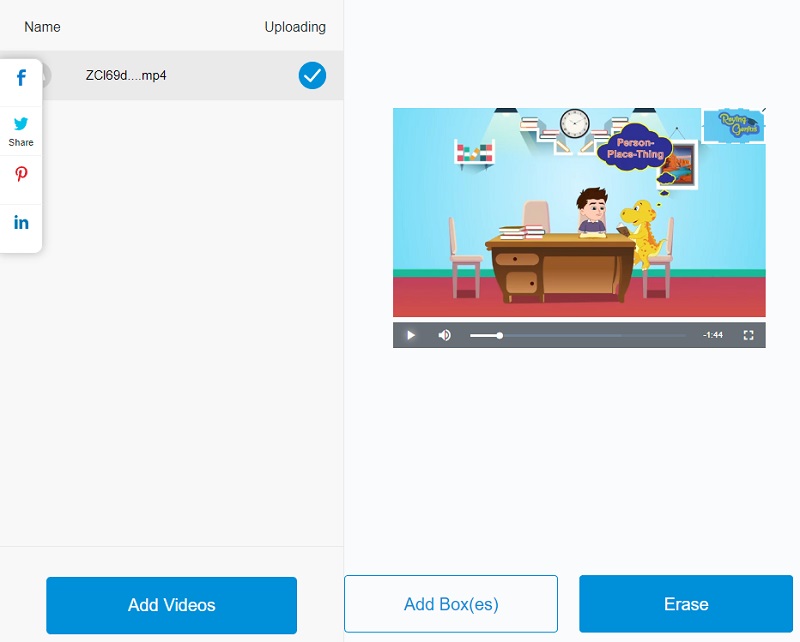
4. 미디어아이오
Media.io는 업로드되기 전에 비디오에서 모든 워터마크를 제거합니다. 사용하려는 워터마크를 선택하면 프로그램에서 쉽게 지울 수 있는 버튼을 제공합니다. 사용하고자 하는 워터마크를 결정한 후에는 사용이 허용됩니다. 이 프로그램은 편집하고 전체 워터마크 수를 줄이며 동영상 및 이미지에서 사운드를 삭제할 수 있습니다.
1 단계: 메인 페이지에 도착하면 원하는 비디오 클립을 선택하십시오. 버튼을 선택하여 액세스할 수 있는 다양한 종류의 목록에서 업로드할 수 있습니다. 파일 선택.
2 단계: 워터마크가 있는 동영상 부분을 제거하려면 영역 추가 메뉴에서. 메뉴를 사용하여 수행할 수 있습니다. 그런 다음 for 루프 도구를 사용합니다. 커버할 수 있는 워터마크의 수에는 제한이 없음을 기억하는 것이 중요합니다.
3 단계 : 라고 표시된 버튼을 사용하십시오. 워터마크 지우기 워터마크를 제거하려면 화면의 오른쪽 상단 모서리에 있는
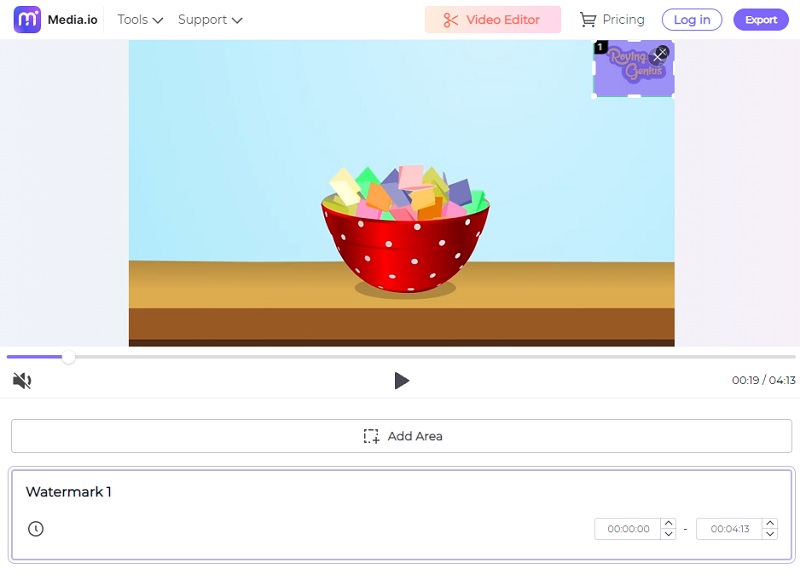
2부. Animaker 워터마크 제거에 대한 FAQ
Animaker 비디오의 최대 길이는 얼마입니까?
비디오 길이는 사용하는 전략에 따라 결정됩니다. 무료를 선택하면 비디오 길이가 2분입니다. 비즈니스를 선택하면 30분이 됩니다.
Animaker를 내보내는 데 얼마나 걸립니까?
비디오 게시가 완료되면 렌더링을 위해 즉시 제출됩니다. 내보내기 관리 페이지에서 영화의 현재 상태를 표시하는 진행률 표시줄을 볼 수 있습니다. 대부분 또는 99%의 영화가 첫 출판 후 24시간 이내에 렌더링됩니다.
파우툰이 애니메이커보다 나은가요?
검토자들은 제공되는 지속적인 제품 지원 수준을 고려할 때 Animaker가 탁월한 선택이라는 데 동의했습니다. 리뷰어들은 Animaker가 새로운 릴리스 및 로드맵과 관련하여 Powtoon 이상으로 나아가고 있는 방식을 좋아했습니다.
결론
Animaker에 워터마크가 있습니까?? 네, 워터마크가 있습니다. 프리미엄 패키지를 선택하지 않은 경우 녹음에서 워터마크를 제거하는 것에 대해 걱정할 필요가 없습니다. 이 페이지 덕분에 최고의 비디오 워터마크 제거 도구를 제공합니다.



